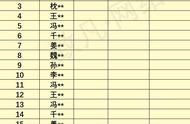今天要分享的是如何锁定工作表中的部分单元格,现在工作生活中常常需要将做好的表格分享给同事添加信息。接下来,我们将按照步骤演示如何锁定前3列的单元格。

首先,选中允许修改的区域,右键点击单元格格式,选择“保护”,取消“锁定”,再选择“锁定”,最后点击“确定”,退出设置。
接着,回到任务栏,找到“审阅”选项,选择“保护工作表”,勾选“第一项”,然后输入密码,再输入一次密码,点击“确定”。

接下来,尝试输入信息。您可以在后面的单元格中输入信息,但无法在前面的3列单元格中输入信息。将鼠标放在前面3列的单元格上,点击任何信息都会显示“锁定”。
接下来,我们将演示如何撤销前3列单元格的锁定。选中区域,在任务栏上找到“撤销工作表保护”选项,输入密码并点击“确定”即可。撤销保护后,前3列单元格的信息即可被修改。
今天的分享就到这里了,这是一个摸鱼的小技巧。
,